Narzędzie Battery Historyn dostarcza informacji o wykorzystaniu baterii przez urządzenie w czasie. Na poziomie całego systemu narzędzie wizualizuje zdarzenia związane z zasilaniem dzienników systemowych w formacie HTML. Na poziomie aplikacji udostępnia różne dane, które pomagają zidentyfikować aplikację, która szybko zużywa baterię zachowanie użytkownika.
Ten dokument opisuje wybrane zastosowania aplikacji Battery Historyn, aby dowiedzieć się, o wzorcach zużycia baterii. Dokument zaczyna się od wyjaśnienia, odczytywaniu danych dotyczących całego systemu zgłaszanych przez Battery Historyn. Następnie przedstawia sposoby w której można wykorzystać Battery Historyn do diagnozowania i rozwiązywania własnych problemów zachowanie aplikacji w związku ze zużyciem baterii. Znajdziesz tu też kilka wskazówek dotyczących w których szczególnie przydatny może być projekt Battery Historyn.
Korzystanie z widoku całego systemu
Narzędzie Battery Historyn zapewnia wizualizację różnych aplikacji w całym systemie i zachowania systemu, a także ich korelację z wykorzystaniem baterii w czasie. Widok ten, pokazany na Rys. 1, może pomóc w diagnozowaniu i identyfikowaniu problemy z użyciem energii przez aplikację.
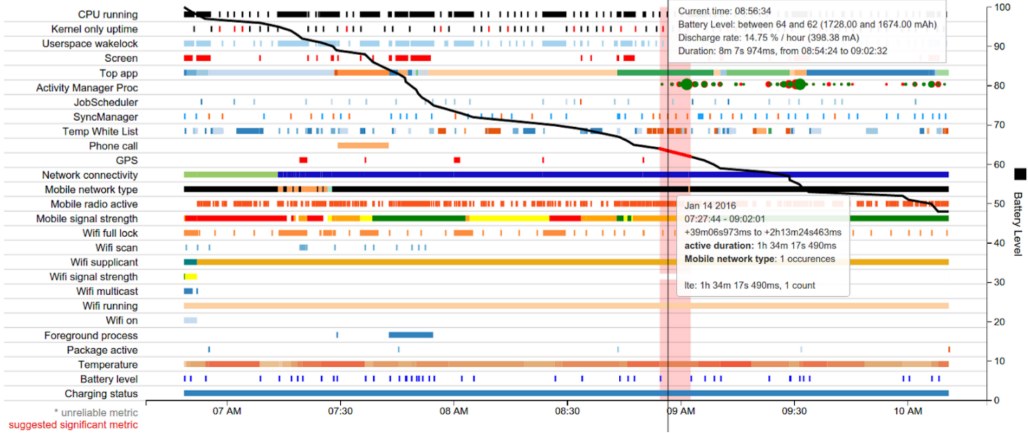
Szczególnie interesujący jest trend czarny, poziomy, spadkowy. linii reprezentującej poziom baterii, mierzoną na osi Y. Na przykład w sekcji na początku wiersza Poziom baterii, około 6:50, pokazuje stosunkowo gwałtowny spadek poziomu baterii.
Na rys. 2 przedstawiono zbliżenie tej części wyświetlacza.
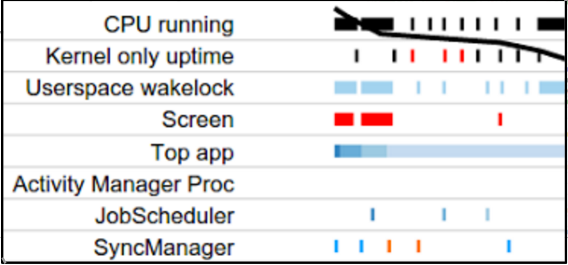
Na samym początku wiersza Poziom baterii, przy gwałtownym spadku poziomu baterii, na wyświetlaczu widać trzy rzeczy: procesor jest uruchomiony, aplikacja uzyskała wybudzenie i ekran włączony. W ten sposób Battery Historyn pomaga co dzieje się, gdy zużycie baterii jest wysokie. Dostępne opcje Następnie kieruj reklamy na te zachowania w aplikacji i sprawdź, czy występują jakie możesz zoptymalizować.
Wizualizacja obejmująca cały system również może dostarczyć innych wskazówek. Jeśli na przykład pokazuje, że radio w komórce jest często wyłączane i włączane, może można zoptymalizować to zachowanie inteligentnych interfejsów API do planowania, takich jak JobScheduler lub dyspozytor zadań Firebase.
W następnej sekcji wyjaśniamy, jak badać zachowania i zdarzenia charakterystyczne dla dzięki własnej aplikacji.
Wyświetlanie danych dotyczących aplikacji
Oprócz danych makro-poziomowych z widoku całego systemu, historyk udostępnia również tabele i wizualizacje danych dotyczących każdego aplikacji działającej na urządzeniu. Dane w tabeli obejmują:
- Szacowane zużycie energii przez aplikację przez urządzenie.
- Informacje o sieci.
- Wybudzenia.
- Usługi.
- Informacje o procesie.
Tabele zawierają 2 wymiary danych o aplikacji. Po pierwsze, możesz sprawdzić, gdzie zużycie energii przez Twoją aplikację wypada w porównaniu z wynikami innych aplikacji. Aby to zrobić, kliknij tabeli Szacunkowa moc urządzenia w sekcji Tabele. W tym przykładzie analizujemy fikcyjną postać o nazwie Pug Power.
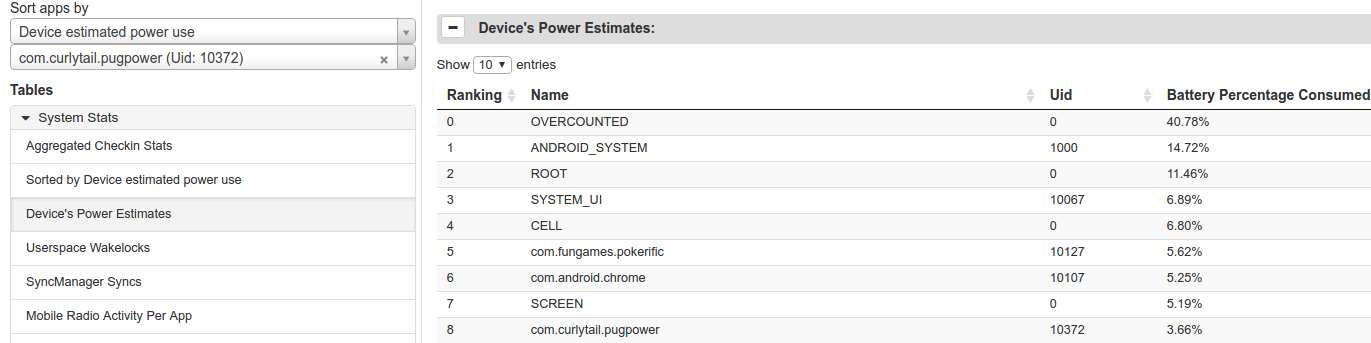
Z tabeli na rys. 3 wynika, że Pug Power jest dziewiątym co do wielkości konsumentem baterii tego urządzenia oraz trzecią co do wielkości aplikacją, która nie jest częścią System operacyjny Te dane wskazują, że ta aplikacja wymaga głębszej analizy.
Aby wyszukać dane o konkretnej aplikacji, wpisz nazwę jej pakietu w dolnej części dwa menu w sekcji Wybór aplikacji, która znajduje się po lewej stronie i wizualizacji.
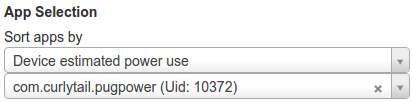
Gdy wybierzesz konkretną aplikację, zobaczysz te kategorie wizualizacji danych zmień tak, aby wyświetlane były dane dotyczące konkretnej aplikacji zamiast danych dla całego systemu:
- SyncManager.
- Proces na pierwszym planie.
- Blokada wybudzania przestrzeni użytkownika.
- Najpopularniejsza aplikacja.
- JobScheduler (Harmonogram zadań).
- Menedżer aktywności Proc.
Wizualizacje SyncManager i JobScheduler od razu pokazują, czy aplikacja wykonuje synchronizacje i wykonuje zadania częściej, niż jest to konieczne. W w ten sposób mogą szybko odkryć możliwość zoptymalizowania działania aplikacji w celu zwiększenia wydajności baterii.
Można też uzyskać jeszcze jeden rodzaj danych wizualizacji dotyczących aplikacji, Blokada wybudzania przestrzeni użytkownika. Aby uwzględnić te informacje w raporcie o błędzie, wpisz następujące polecenie w oknie terminala:
$ adb shell dumpsys batterystats --enable full-wake-history
Rysunki 5 i 6 pokazują dane dotyczące Pug Power. Na rys. 5 przedstawiono wizualizację danych dotyczących poszczególnych aplikacji, a ilustracja 6 przedstawia odpowiednie dane w tabeli.
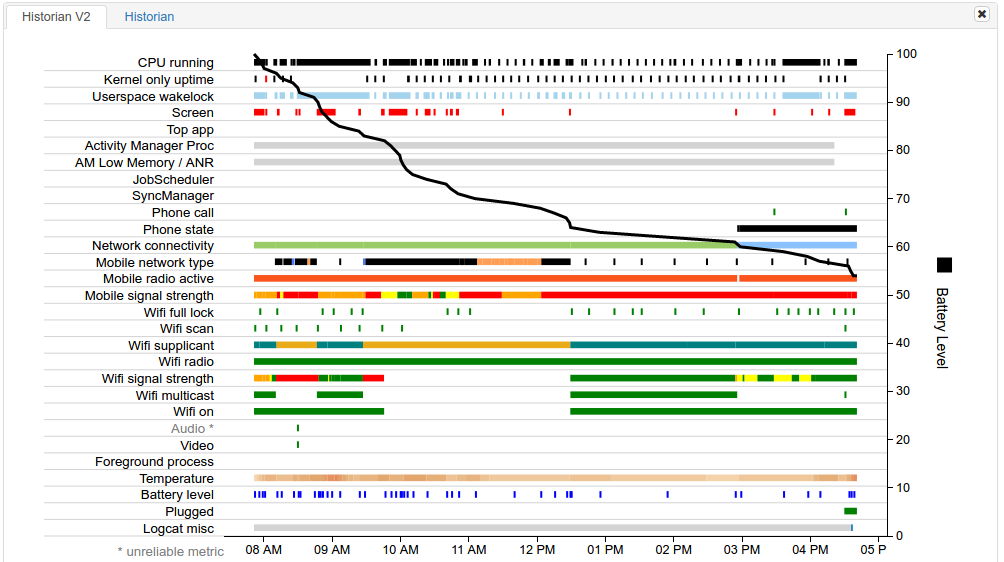
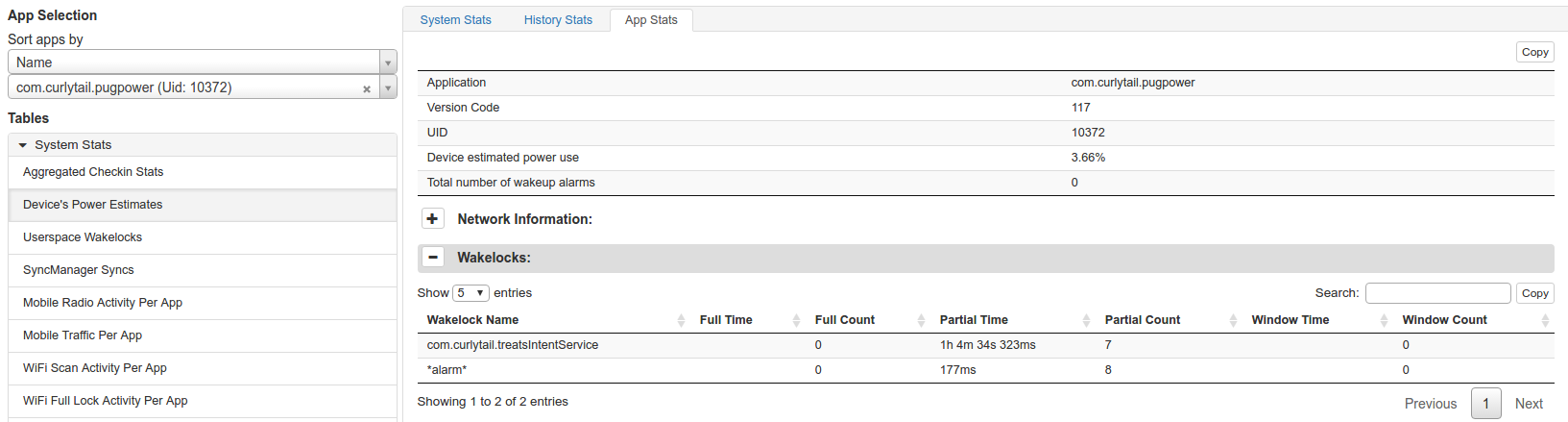
Wizualizacja nie pokazuje niczego oczywistego. Wiersz JobScheduler pokazuje, że w aplikacji nie ma zaplanowanych żadnych zadań. Wiersz SyncManager pokazuje, że aplikacja nie przeprowadziła żadnych synchronizacji.
Analiza segmentu Wybudzenia w tabeli pokazuje jednak, Pug Power uzyskuje blokady wybudzenia trwające łącznie ponad godzinę. To niezwykłe i kosztowne może przyczyniać się do wysokiego zużycia energii przez aplikację. Ten fragment pomaga programistom kierować reklamy na obszar, gdzie optymalizacja bardzo pomóc. Dlaczego aplikacja zapamiętuje czas pobudki tak długo, i jak deweloper może je poprawić?
Inne sytuacje, w których może pomóc przedstawiciel baterii
Historia baterii jest też w wielu innych sytuacjach możliwości poprawy działania baterii. Na przykład Profesor Bałterii czy Twoja aplikacja:
- zbyt częste uruchamianie alarmów pobudkowych (co najwyżej 10 sekund).
- Ciągłe utrzymywanie blokady GPS.
- planowanie zadań co 30 sekund lub częściej,
- Planowanie synchronizacji co 30 sekund lub częściej.
- nie korzystasz z nadajnika komórkowego częściej, niż przypuszczasz.

